Utforsk Twitch og Minecraft: En Dypdykk i Samspillet
Twitch og Minecraft er to fremtredende navn i spillverdenen, umiddelbart gjenkjennelige for enhver gamer. Det symbiotiske forholdet mellom dem, spesielt installasjonen av Minecraft via Twitch, har opplevd en markant økning i popularitet. Minecraft, med sine utfordrende spillmekanikker, appellerer til millioner av spillere globalt. På den annen side er Twitch kjent for sin robuste strømmeplattform. Integrasjonen av disse to plattformene har ført til økt søk etter metoder for å laste ned og bruke Minecraft gjennom Twitch. Denne artikkelen gir en detaljert veiledning om hvordan man effektivt kan bruke Minecraft innenfor Twitch-applikasjonen. Vi starter med å forklare hvordan man installerer den nødvendige programvaren for å få tilgang til Minecraft gjennom Twitch, som i hovedsak er metoden for å bruke Twitch launcher for Minecraft.
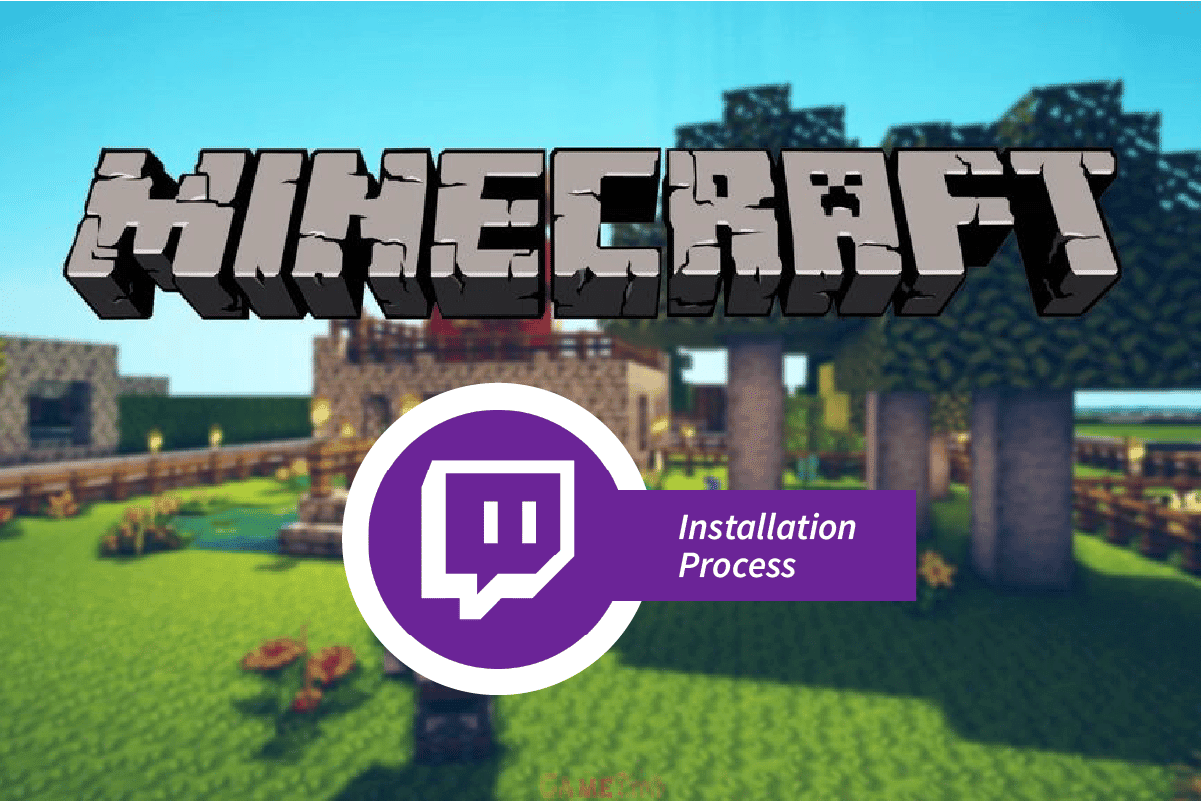
Forståelse av Installasjonsprosessen for Twitch Minecraft
Før vi går i detalj om hvordan man installerer Minecraft med Twitch launcher, er det viktig å merke seg at selve Twitch Launcher ikke lenger er tilgjengelig som en frittstående applikasjon. Du kan fremdeles se Twitch-strømmer direkte fra Twitch.tv via nettleseren din.
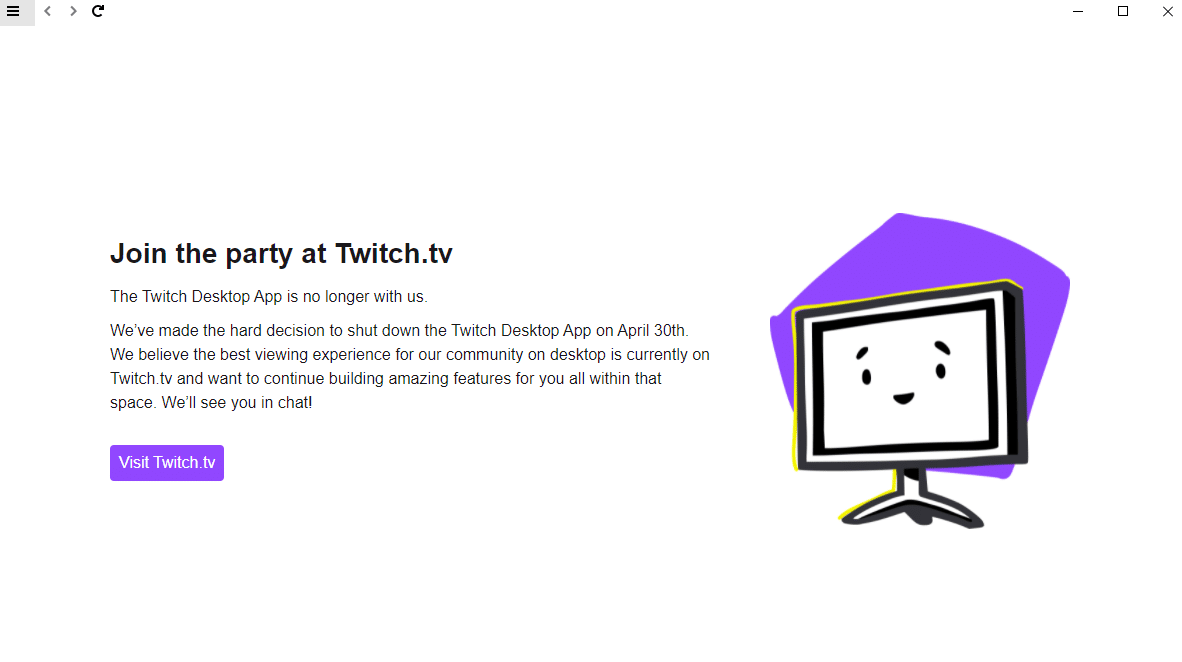
Denne delen vil nå fokusere på prosessen med å installere Minecraft mod-pakker ved hjelp av en tredjepartslansering, tidligere kjent som Twitch Launcher, nemlig CurseForge.
Trinn 1: Installering av Mod Manager
Det første steget i denne prosessen er å installere et tredjepartsprogram som lar deg administrere tillegg og modifikasjoner. Dette gjøres ved hjelp av en nettleser på din datamaskin.
1. Åpne Google Chrome eller en annen foretrukken nettleser.
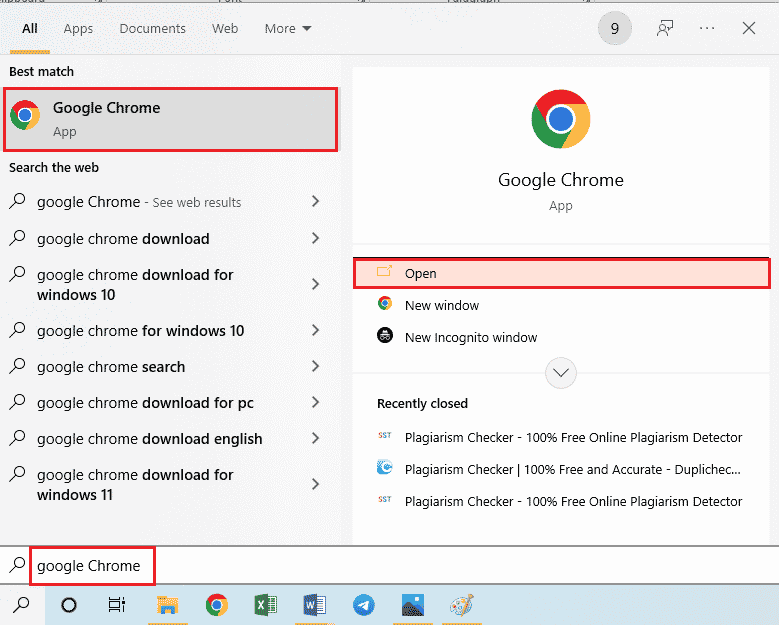
2. Gå til den offisielle CurseForge nettsiden og logg inn med din konto.
Merk: CurseForge er nå den foretrukne metoden for å installere Minecraft mod-pakker.
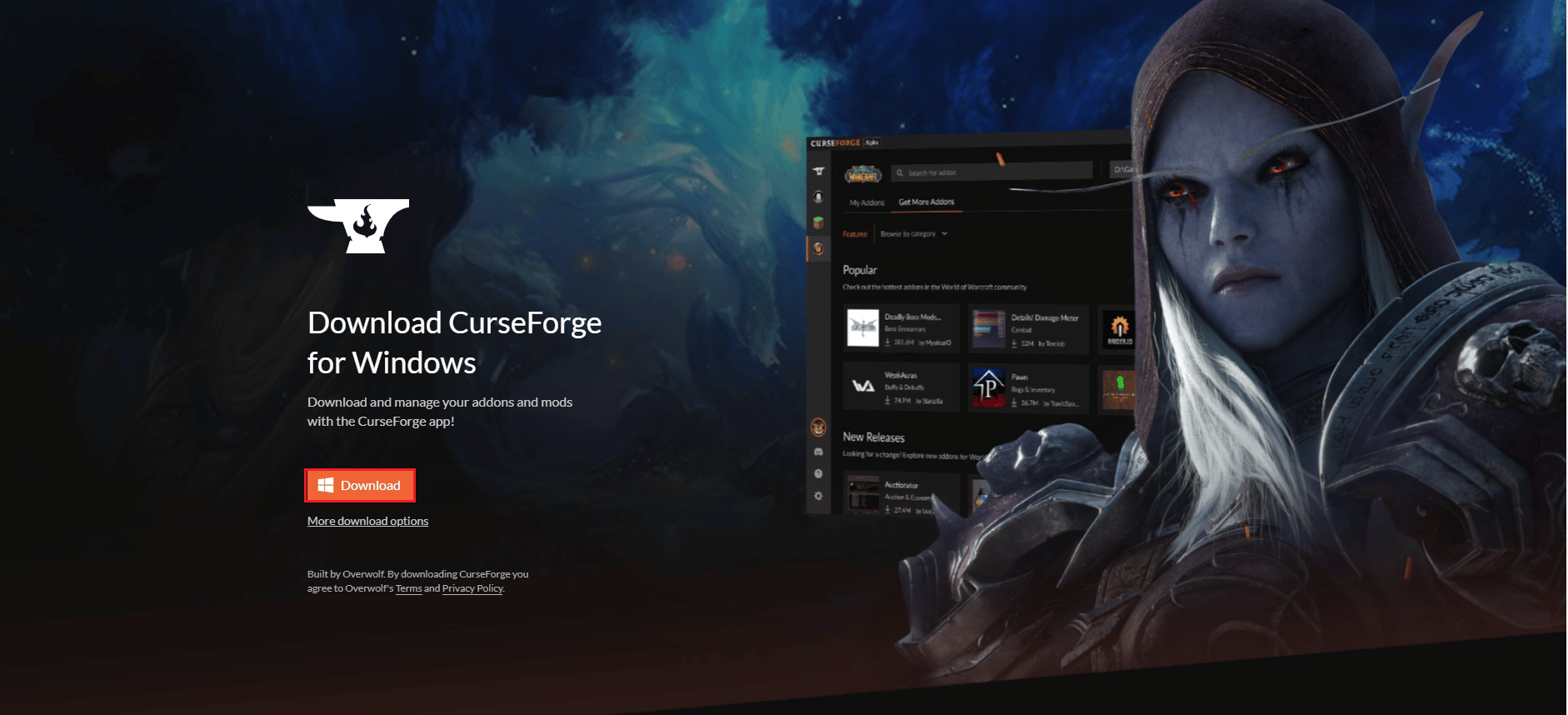
3. Trykk på nedlastingsknappen og følg instruksjonene i installasjonsveiviseren.
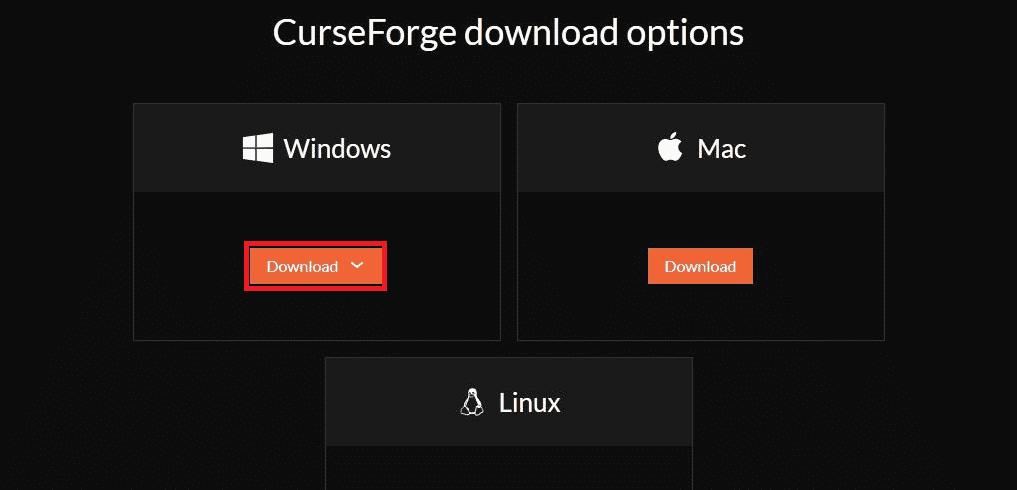
4. Kjør den nedlastede filen og fullfør installasjonen av programmet.
Trinn 2: Installere Minecraft Mod Pakke
Neste skritt er å installere den ønskede Minecraft mod-pakken ved hjelp av CurseForge-applikasjonen.
1. Start CurseForge-appen på din datamaskin.

2. Logg inn på din CurseForge-konto ved bruk av dine innloggingsdetaljer.
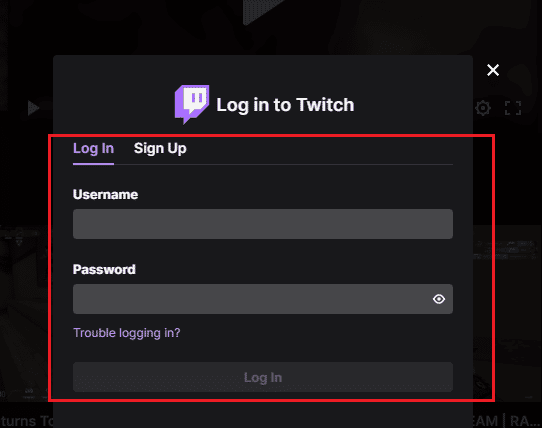
3. Naviger til «Minecraft» i toppmenyen og velg ønsket mod-pakke fra listen.
Merk: Du kan bruke søkefeltet for å finne den spesifikke mod-pakken du ønsker.
Trinn 3: Aktivere Mod Administrasjon i CurseForge
Dette steget er viktig for å aktivere mod-administrasjonen i CurseForge. Dette lar deg installere ulike mods i den nedlastede pakken.
1. Klikk på innstillingsikonet (oftest et tannhjul) og velg «Innstillinger».
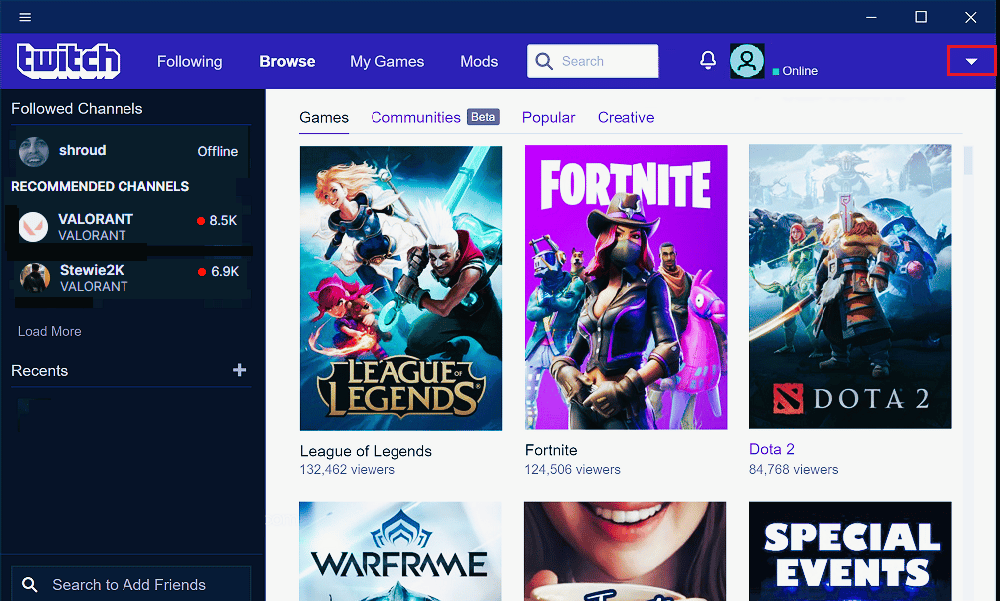
2. I Innstillinger-menyen, finn og velg «Minecraft».
3. Se etter en innstilling som lar deg aktivere mod-administrasjon, og aktiver den.
4. Velg «Native Launcher» som oppstartsmetode i de samme innstillingene.
5. Trykk på «Ferdig» eller «Lagre» for å bekrefte innstillingene dine.
Trinn 4: Installere Mod i Minecraft Mod Pakke
Det siste steget handler om å installere en spesifikk mod inn i din valgte Minecraft mod-pakke.
1. Gå tilbake til «Minecraft» i CurseForge og velg din mod-pakke.
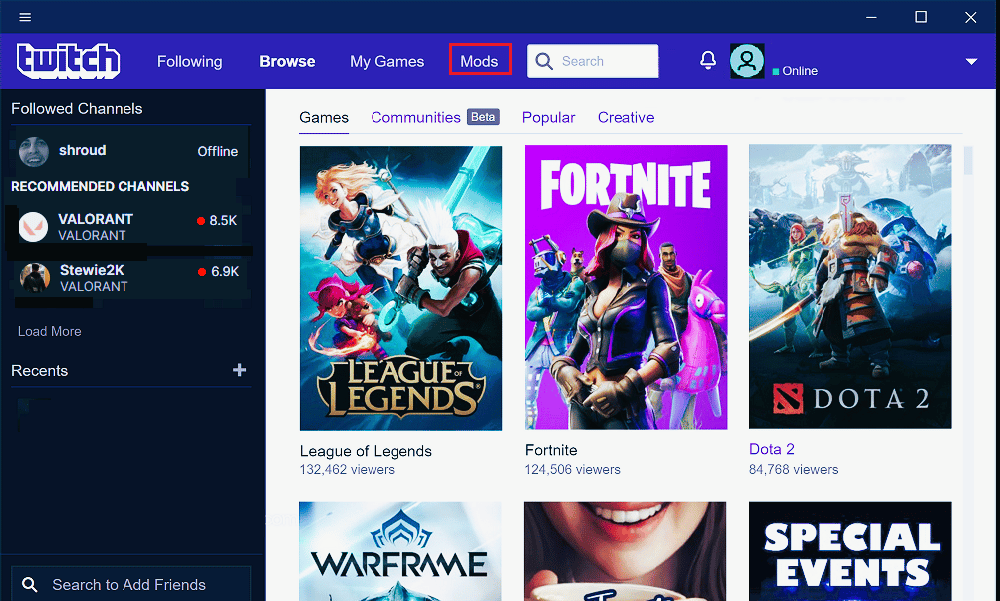
2. Velg fanen som lar deg bla gjennom alle mods tilgjengelig i pakken.
Merk: Du finner typisk alternativer for å bla gjennom standard mod-pakker, «Feed the Beast»-pakker, eller muligheten til å legge til egendefinerte profiler.
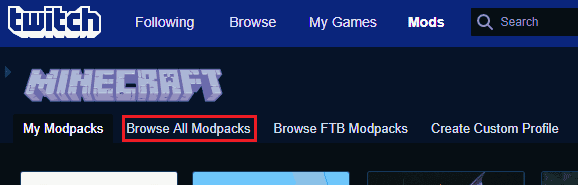
3. Søk etter ønsket mod i søkefeltet.
4. Hold musepekeren over modens ikon i listen og trykk på «Installer». Følg deretter eventuelle instruksjoner som vises.
Trinn 5: Koble til Server (Valgfritt)
Dette er et valgfritt steg. Hvis du ønsker å spille med din modded Minecraft på en server, følg disse instruksjonene.
1. Gå til din mod-pakke og trykk på «Spill» knappen.
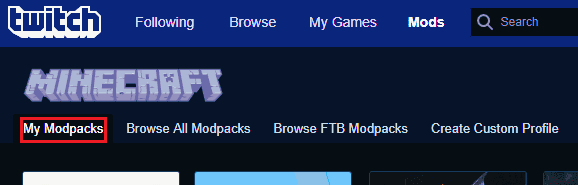
2. I det vinduet som popper opp, trykk «Spill».
3. I Minecraft-menyen, velg «Multiplayer».
4. Trykk «Legg til server».
5. Skriv inn IP-adressen til serveren og et passende navn for serveren.
Merk: For å finne din egen lokale IP-adresse kan du bruke «ipconfig all» i kommandoprompt og lete etter IPv4-adressen.
6. Trykk «Ferdig» for å lagre serveren.
7. Velg serveren i listen og trykk «Join Server» for å koble til.
Dette er stegene for å installere og konfigurere Minecraft ved hjelp av CurseForge.
Avansert tips: Installere en Spesifikk Versjon av Mod
Dersom du opplever problemer med RAM-bruk eller kompabilitet, kan det være nødvendig å installere en eldre eller spesifikk versjon av en mod.
1. Start CurseForge på din datamaskin.

2. Søk opp ønsket mod-pakke og velg den.
3. Naviger til «Versjoner» og trykk på nedlastingsikonet ved siden av den versjonen du ønsker å bruke.
4. Trykk «Fortsett» for å installere den valgte versjonen.
5. Etter installasjon trykker du «Spill» for å starte spillet.
Ofte Stilte Spørsmål (FAQ)
Q1. Kan jeg spille Minecraft via Twitch-appen?
A. Ja, men dette krever bruk av en launcher som CurseForge for å sette opp spillet. Twitch selv fungerer som et stream-verktøy.
Q2. Er det trygt å installere Minecraft mods og bruke Twitch/CurseForge?
A. Ja, så lenge du laster ned programvaren og mod-pakker fra offisielle og pålitelige kilder.
***
Vi håper at denne artikkelen har gjort installasjonsprosessen for Twitch og Minecraft klarere for deg. Du er velkommen til å stille spørsmål eller komme med forslag til fremtidige artikler i kommentarfeltet.